Meniul de montare simplă ISO ServiceAcesta este numele scriptului simplu pe care îl putem adăuga în managerul nostru de fișiere KDE (Dolphin) pentru a monta și demonta fișiere ISO este doar 2 clicuri.
Iată câteva imagini, astfel încât să puteți vedea cât de simplu este:
Odată ce facem clic pe «Montați iso«, Ne va întreba în ce dosar dorim să montăm ISO. În cazul meu vă spun să îl montați pe / media / iso:
Și ne va cere parola de administrare:
Gata, acest lucru este suficient pentru a monta un fișier ISO 🙂
Acum ... Cum pun asta în KDE?
1. Deschideți un terminal, în acesta scrieți următoarele și apăsați [Introduce]:
cd $HOME && wget http://kde-look.org/CONTENT/content-files/148881-mountIso.desktop
2. Vor vedea în dosarul lor personal (acasă) un fișier .desktop (148881-mountIso.desktop), ar trebui să o pună pentru folderul Dolphin.
eu folosesc ArchLinux cu KDE 4.8, pentru ca eu să pun acel fișier în acel folder pe care l-am pus într-un terminal:
mv 148881-mountIso.desktop .kde4/share/kde4/services/
Se poate schimba puțin în funcție de distribuția pe care o folosesc, dar nu se va schimba prea mult. Dacă au îndoieli, îmi spun ce distribuție folosesc și îi ajut să găsească folderul corect 🙂
Mulțumită virgolus pentru că ați făcut acest lucru și l-ați împărtășit cu toată lumea KDE-Uite.^ - ^
În ceea ce priveşte

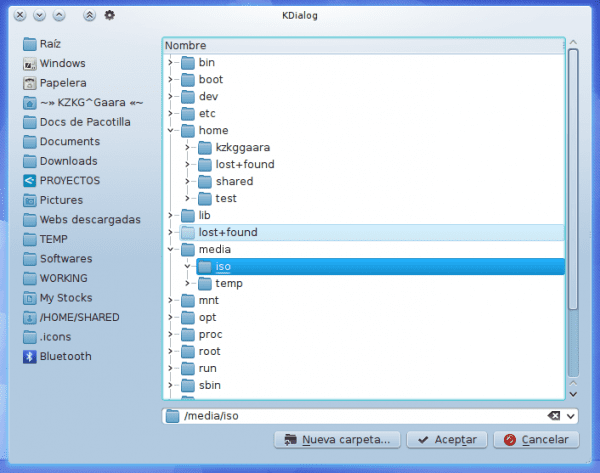
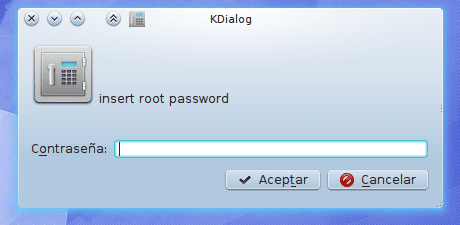
Ar trebui să fie mai ușor să adăugați acțiuni personalizate în delfin, oarecum similar cu qtfm.
Voi vedea dacă fac un program de instalare 😀
Este destul de simplu de făcut hehe.
Am fost utilizator Windows toată viața mea, acum am părăsit proprietarul și sunt cu OPENSUSE ȘI KDE, sunt în Linux de 6 ani m-a costat mult să-mi găsesc distribuția până am găsit Geeko, a doua mea opțiune în Linux este Pear OS durează mai multe timp în Linux Nu l-am folosit niciodată cu normă întreagă, nu am înregistrat cu k3b Îmi imaginez că la montarea iso se creează o unitate virtuală cu iso, precum și cu instrumentele daemon și ar putea înregistra de pe unitatea montată pe DVD-ul ...
este pentru Nautilius ???
Nici o idee 🙁 ... trebuie să existe, sigur, dar nu am mai folosit Gnome de mult timp. De asemenea, există dezavantajul că acum cu Gnome3 nu știu dacă scripturile Gnome2 ar funcționa ...
Din profunzimea ignoranței, la ce folosește montarea fișierelor .iso în acest fel?
Întrucât pe internet am văzut metode de a o face și în gnome, dar nicio explicație pentru ce este.
În ceea ce priveşte
În cazul meu îl folosesc când descarc o imagine iso a unui DVD (film), o montez în acest fel pentru a verifica înainte de a înregistra dacă este ceea ce am nevoie xD
Pentru a vedea dacă funcționează, puteți încărca ISO direct din VLC.
Nu știam asta, mulțumesc pentru pont.
Problema este că, pentru un gust foarte personal, nu-mi place VLC 🙂
Cu toate acestea, aspectul gustului este cel mai bun player video din prezent.
Da, desigur, știu că aveți multe mai multe opțiuni decât altele, nu voi argumenta dacă este mai bine sau mai rău, dar nu știu ... este un gust foarte personal al meu, prefer SMPlayer 😉
@Alf:
Fișierele ISO, sau numite și imagini, sunt fișiere care conțin toate informațiile de pe un CD, DVD, Blu-Ray etc. Cu alte cuvinte, este ca și cum ai avea unul dintre formatele menționate mai sus pe hard disk. Există imagini de atâtea tipuri pe cât există jocuri, filme, aplicații. În plus, formatul ISO nu este singurul, există nenumărate alte formate în plus față de ISO precum MDX, MDS, MDF, B5T, B6T, BWT, CCD, CDI, BIN, CUE, APE, NRG, PDI, ISZ , etc. Toate au aceeași funcție și fiecare format aparține unor programe de imagini diferite.
De ce să montezi o imagine?
Obiectivul montării unei imagini este de a obține un comportament similar cu introducerea unui disc (CD / DVD / Blu-Ray) cu aceleași informații și să nu fie nevoie să o ardeți sau să o ardeți pentru a o folosi.
Care este avantajul salvării imaginilor pe HDD?
Fiind copii exacte ale CD / DVD / Blu-Ray, este ca și cum ai avea o copie care nu va da greș niciodată din cauza zgârieturilor.
Nu contează dacă discurile dvs. sunt pierdute pentru că aveți o copie pe HDD (este ceva care mi se întâmplă foarte des).
Puteți utiliza imagini ISO pentru a virtualiza și a nu depinde de un CD / DVD / Blu-Ray (este ceea ce fac întotdeauna).
Salutări.
De exemplu, dacă este un ISO al unui DVD al unui film, prin montarea ISO putem vedea DVD-ul cu un meniu și toate opțiunile 🙂
Buna ziua!
În principal pentru că este cel mai simplu mod de a vedea fișierele conținute în imaginea ISO și de a interacționa cu ele ca și cum ar fi într-un director.
Vă dau un exemplu foarte tipic: în Windows mulți oameni folosesc programele UltraISO, Daemon Tools etc. pentru a monta imaginile (creați unități virtuale).
Vă mulțumesc foarte mult pentru contribuția prietenă, nu știam nici această opțiune: S
Minunat, funcționează perfect, indicațiile funcționează în Kubuntu și nu știam că VLC a jucat * .iso 😀
Funcție interesantă, dar nu trebuie să atingi deloc consola. Pentru instalare, de la Dolphin deschideți preferințele și în secțiunea Servicii este descărcat.
Salutări!
Uit întotdeauna că există, deoarece nu îl folosesc niciodată 🙂
Chiar și fără a utiliza terminalul a fost la fel de simplu ca deschiderea unui link, salvarea unui fișier și mutarea acestuia în folder, deși nu există prea multe de făcut în terminal 😀
În Chakra, o opțiune similară, dar mai simplă, vine în mod implicit 😀
De fapt, nu am încercat Chakra, nu am văzut această opțiune. Acest "addon" pentru Delfin a durat foarte puțin, l-am eliminat la 2 zile după ce l-am pus pe LOL !!!
Salutări și bun venit pe site 🙂
În LinuxMint 13 KDE 64 trebuie să modificați linia de comandă și să eliminați primele 4 care apar; ar arăta așa:
mv 148881-mountIso.desktop .kde / share / kde4 / services /
În acest fel funcționează pentru mine.
Merge grozav în openSUSE, mulțumesc pentru pont.
Salutări!
Vă mulțumim că ați comentat 😀
Nu funcționează pentru mine 🙁 L-am instalat deja de la terminal și de la servicii și nu funcționează pentru mine L-am mutat așa cum spune tovarășul Ghermain de când folosesc linuxmint 13 kde și nimic nu mă lasă să montez isos, ce fac gresit?
Ce eroare vă oferă în mod specific?
Vă arată dialogul pentru a selecta ISO cel puțin?
nu-mi arată nimic aparent îl instalează, dar parcă nu s-a întâmplat nimic
Să încercăm să folosim cea mai recentă versiune, deoarece cea pe care am pus-o aici nu este în prezent cea mai recentă: http://kde-look.org/CONTENT/content-files/148881-mountIso.desktop
Informații foarte bune. A funcționat pentru mine fără probleme 😀
Mulţumesc.
Doar de ce aveam nevoie!
Îmi pare rău că Dolphin nu are opțiunea de a edita meniul contextual 🙁 În Thunar aș putea crea „acțiuni personalizate”.
Preferințe -> configurare delfin -> Servicii.